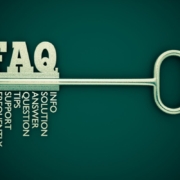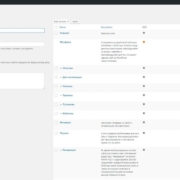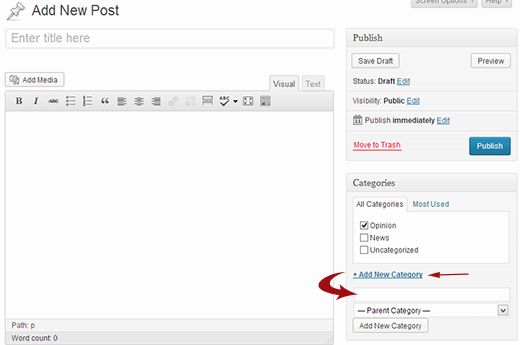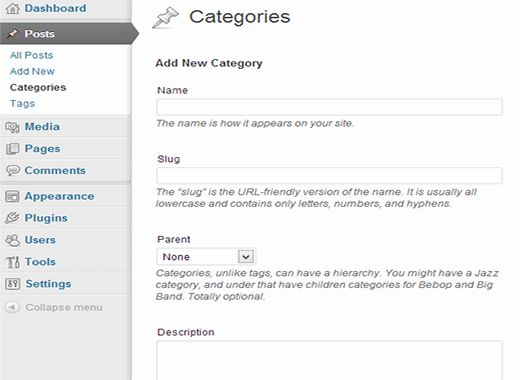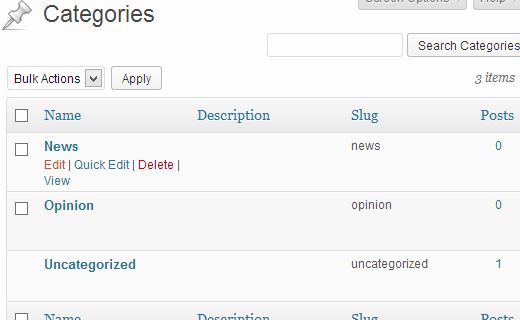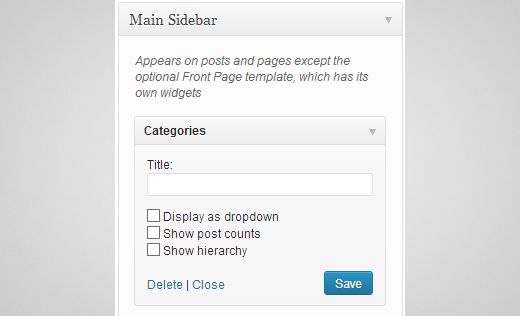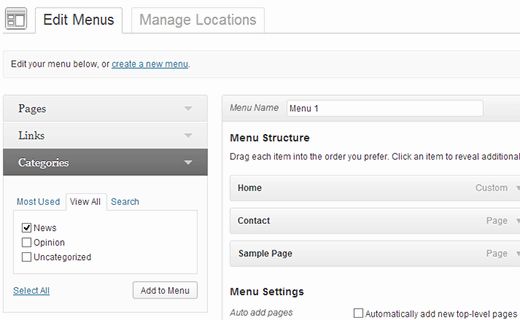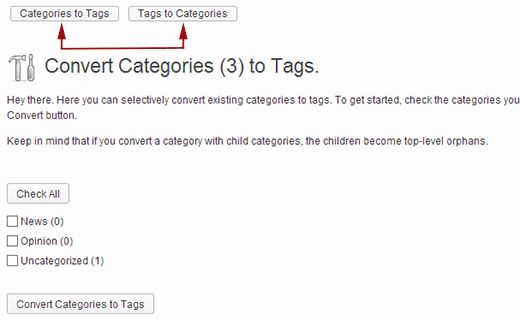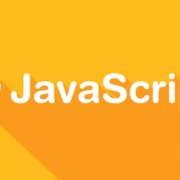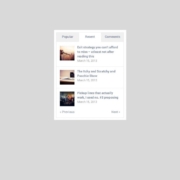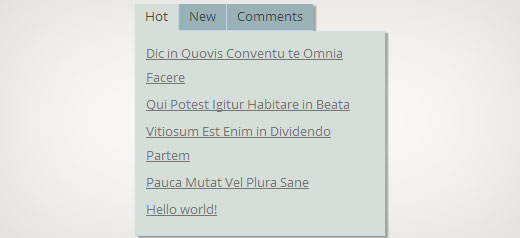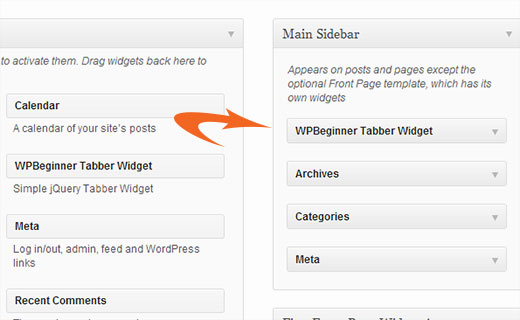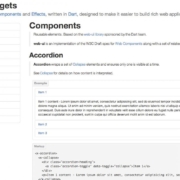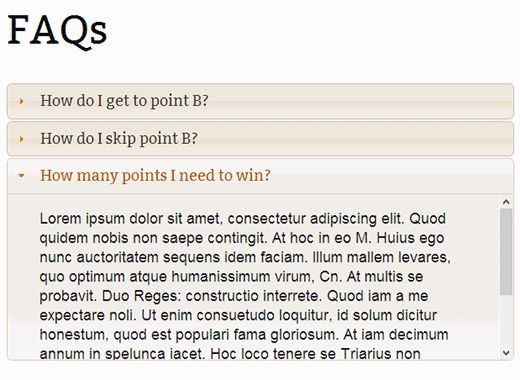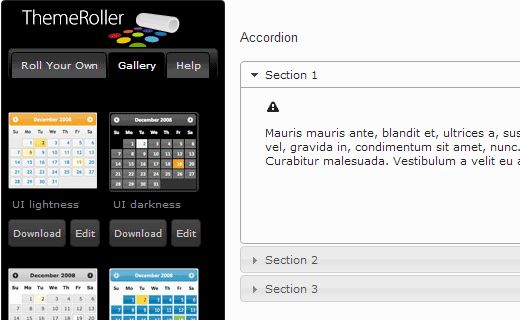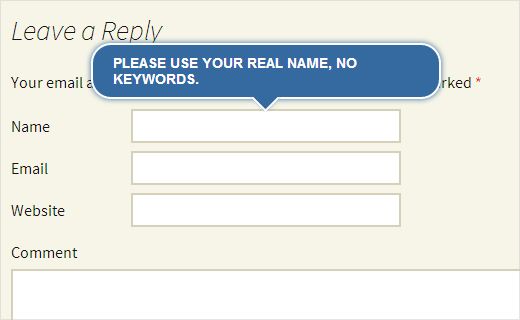Как добавить раздел с FAQ в WordPress
Когда вы запускаете новый продукт или вебсайт, вам возможно потребуется добавить раздел с часто задаваемыми вопросами (FAQ), в большинстве случаев FAQ увеличивается, по мере роста продукта и клиентской базы. В этом случае, вам нужен метод правильно управлять FAQ на вашем сайте WordPress. В этой статье мы покажем вам, как создать раздел FAQ в WordPress.
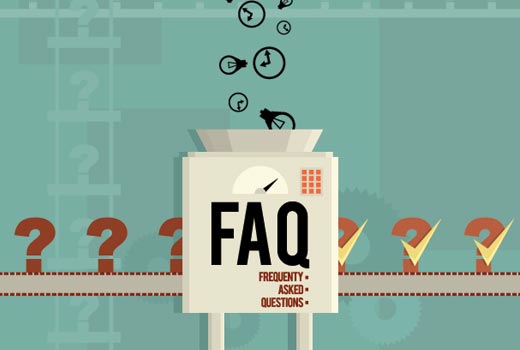
Простой метод
В этом методе всего-то нужно создать пост или страницу и перечислить все ЧЗВ там. Если вам нужно лишь это, то на этом для вас статья заканчивается.
Если вы хотите создать искусный раздел FAQ, то продолжайте чтение.
Добавление менеджера FAQ в WordPress
Первый делом нужно установить и активировать плагин Quick and Easy FAQs. После установки, плагин добавить раздел FAQ в меню администратора WordPress.
Вам необходимо перейти в FAQs » Add New и добавить свой первый часто задаваемый вопрос. Сам редактор выглядит очень похоже на редактор постов.
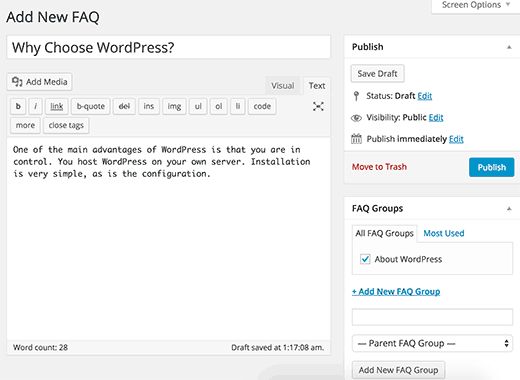
Добавьте вопрос в поле заголовка и ответ в поле для поста. Справа находится колонка, где находится секция с группами для FAQ. Эти группы что-то типа категорий в постах WordPress. Вы можете использовать группы для сортировки вопросов по темам или разделам.
Как только вы закончите, нажмите на кнопку опубликования и повторите вопрос для каждого последующего часто задаваемого вопроса, который вы хотите добавить.
После этого, нужно отобразить их на сайте.
Отображение FAQ на сайте WordPress
Вы можете с лёгкостью отобразить FAQ используя короткий код со страницы со всеми часто задаваемыми вопросами, или же добавить его на любой пост или страницу. Данный плагин имеет несколько вариантов отображения.
- Отобразите FAQ в виде списка
Данная опция отобразит FAQ в виде списка, где вопросы перечислены наверху, а пользователь может проматывать страницу и открывать вопрос, чтобы увидеть ответ внизу.
Короткий код: [faqs]
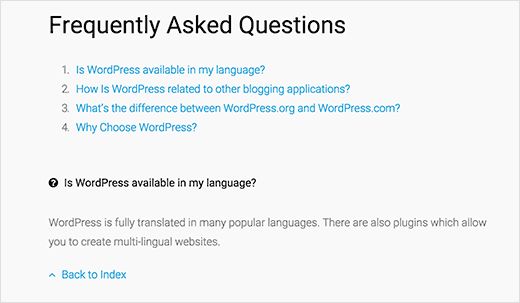
2. Отобразите FAQ в виде гармошки
Данная опция позволяет отображать FAQ в стиле гармошки или jQuery Toggle. Вопрос раскроется, когда пользователь нажмёт на него.
Короткий код: [faqs style=”toggle”]
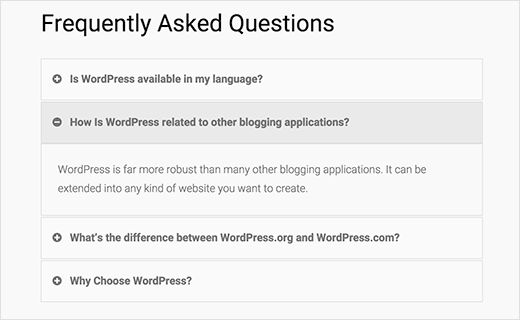
Загляните на вебсайт плагина, где находится полный список с короткими кодами.
Смена отображения FAQ
Плагин зависит от цветов и шрифтов самой темы. Вы можете изменить отображение стилей темы, используя CSS.
Однако, если вы незнакомы с CSS, вы можете использовать плагин типа CSS Hero, чтобы изменить любой стиль в теме WordPress.
Плагин использует встроенные стили для управления отображением FAQ. Он также снабжён простым пользовательским интерфейсом для смены цветов вашего FAQ. Перейдите в Plugins » Quick and Easy FAQ для смены стандартных цветов.
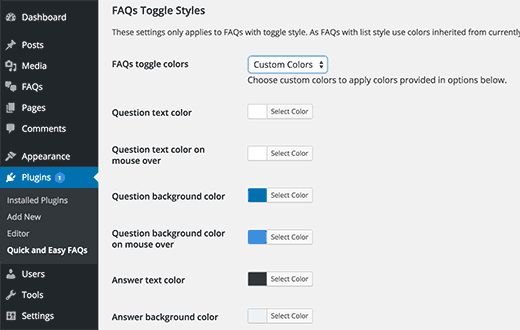
Для начала вам надо выбрать кастомные цвета для опции ‘FAQs toggle colors’. После этого вы можете выбрать цвета, которые вы хотите использовать.
Не забудьте нажать на кнопку Сохранить для сохранения изменений.
Изменить порядок отображения для FAQ
По умолчанию, плагин показывает лишь недавние вопросы. Вот как вы можете изменить порядок отображения FAQ и перегруппировать вопросы так, как вы хотите.
Первым делом нужно установить и активировать плагин Post Types Order. После активации, перейдите на страницу в Settings » Post Types Order.
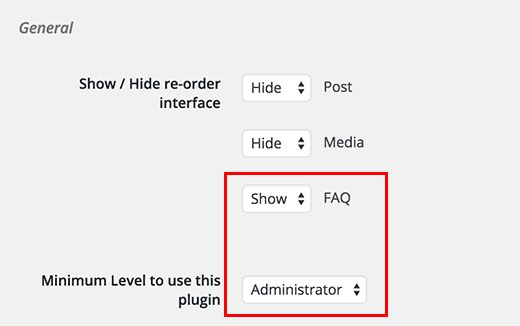
Для начала вам надо выбрать следующие параметры, как на картинке выше, после чего нажмите на кнопку Сохранить.
Теперь перейдите на страницу FAQs » Re-Order. Просто перетаскивайте заголовки FAQ, чтобы группировать их так, как вам нужно.
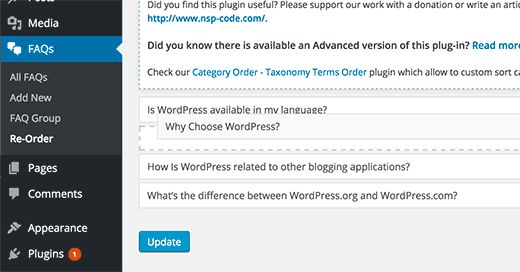
Не забудьте сохранить изменения. На это всё, вы можете посмотреть на результат на странице с FAQ.
Наша специальность — разработка и поддержка сайтов на WordPress. Контакты для бесплатной консультации — [email protected], +371 29394520